Ổ cứng đóng vai trò như trái tim của hệ thống máy tính, lưu trữ toàn bộ dữ liệu quan trọng từ tài liệu công việc, hình ảnh gia đình cho đến các tập tin hệ thống. Tuy nhiên, không phải ai cũng nhận ra rằng ổ đĩa có tuổi thọ hữu hạn và có thể xuống cấp theo thời gian mà không có dấu hiệu cảnh báo rõ ràng. Khi ổ cứng gặp sự cố đột ngột, hậu quả thường là mất mát dữ liệu nghiêm trọng, gây thiệt hại về cả thời gian lẫn kinh tế.
Việc kiểm tra sức khỏe ổ cứng định kỳ không chỉ giúp phát hiện sớm các vấn đề tiềm ẩn mà còn cho phép người dùng có thời gian chuẩn bị phương án sao lưu dữ liệu trước khi quá muộn. Bài viết chuyên sâu này, Techcare.vn sẽ cung cấp cho bạn các phần mềm kiểm tra sức khỏe ổ cứng HDD và SSD, giúp bạn nắm vững kiến thức về cách bảo vệ dữ liệu quan trọng của mình.
Xem thêm: Thay nâng cấp ổ cứng ssd cho laptop
Xem thêm: Mua bán ổ cứng ssd, ổ cứng laptop cũ giá rẻ
Cấu Hình Và Yêu Cầu Hệ Thống
Yêu Cầu Phần Cứng Tối Thiểu
Phần lớn phần mềm kiểm tra ổ cứng có yêu cầu hệ thống khá khiêm tốn. CrystalDiskInfo chỉ cần bộ vi xử lý từ Pentium 4 trở lên, RAM 512MB và khoảng 20MB dung lượng trống. Hard Disk Sentinel yêu cầu cao hơn một chút với RAM 1GB và vi xử lý đời mới hơn để xử lý các thuật toán dự đoán phức tạp.

Đối với Victoria, do phần mềm có thể hoạt động ở chế độ DOS, nó chạy được trên hầu hết các cấu hình máy tính kể cả những thiết bị cũ. HD Tune cũng tương tự với yêu cầu rất thấp, phù hợp cho việc kiểm tra các máy tính đời cũ.
Hệ Điều Hành Được Hỗ Trợ
Hầu hết các phần mềm kiểm tra ổ cứng hỗ trợ đầy đủ các phiên bản Windows từ 7 trở lên, bao gồm cả Windows 10 và 11. CrystalDiskInfo và HD Tune còn có phiên bản portable không cần cài đặt, thuận tiện cho việc sử dụng trên nhiều máy tính khác nhau.
Người dùng macOS có thể sử dụng DriveDx hoặc Smart Utility thay vì các phần mềm Windows. Đối với Linux, công cụ smartctl từ gói smartmontools được tích hợp sẵn trong hầu hết các bản phân phối, cung cấp đầy đủ chức năng kiểm tra SMART qua giao diện dòng lệnh.
Các Phần Mềm Kiểm Tra Ổ Cứng HDD, SSD Tốt Nhất
Tại TechCare, với hơn 10 năm kinh nghiệm sửa chữa laptop tại Đà Nẵng, chúng tôi thường xuyên sử dụng các công cụ chuyên dụng để đánh giá tình trạng ổ cứng cho hàng ngàn khách hàng. Dưới đây là những phần mềm đáng tin cậy nhất, dựa trên các thử nghiệm thực tế và độ chính xác cao, giúp người dùng dễ dàng giám sát sức khỏe ổ cứng mà không cần thiết bị chuyên biệt.
CrystalDiskInfo - Lựa Chọn Miễn Phí Tối Ưu
CrystalDiskInfo là phần mềm kiểm tra ổ cứng phổ biến, hỗ trợ cả HDD và SSD, cung cấp thông tin chi tiết về tình trạng hoạt động và nhiệt độ. Công cụ này sử dụng dữ liệu S.M.A.R.T để đánh giá sức khỏe, giúp phát hiện sớm các vấn đề tiềm ẩn như sector hỏng hoặc nhiệt độ cao.
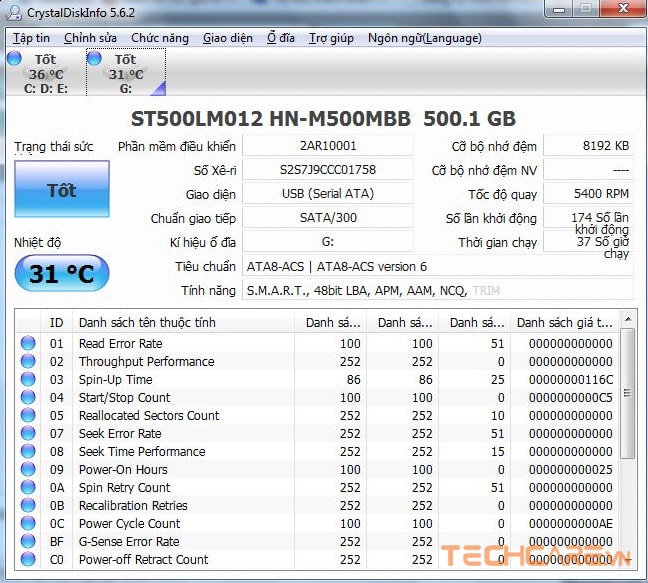
Tải phần mềm CrystalDiskInfo: https://drive.google.com/file/d/1urDAKjAwdi7PhIUEs_w2Lka9EoyF6MHJ/view?usp=drive_link
Hướng dẫn sử dụng cơ bản: Sau khi tải và cài đặt, mở phần mềm để xem ngay chỉ số Health Status với bốn cấp độ:
- Good (màu xanh): Ổ cứng đang ở trạng thái tối ưu, không cần can thiệp.
- Caution (màu vàng): Có vấn đề nhẹ, vẫn sử dụng được nhưng cần theo dõi và sao lưu dữ liệu thường xuyên.
- Bad (màu đỏ): Ổ cứng sắp hỏng nặng, nên chuyển dữ liệu sang thiết bị khác ngay lập tức để tránh mất mát.
- Gray (nền xám): Không xác định được tình trạng, có thể do lỗi kết nối.
Ngoài ra, phần mềm hiển thị nhiệt độ thời gian thực. Nhiệt độ dưới 49°C là bình thường; từ 50-55°C cần cải thiện tản nhiệt bằng quạt bổ sung; trên 55°C có thể chỉ ra vấn đề phần cứng, đòi hỏi kiểm tra chuyên sâu.
Xem thêm: Lắp thêm ổ cứng cho laptop
Hard Disk Sentinel - Công Cụ Chuyên Nghiệp Cao Cấp
Hard Disk Sentinel nổi bật với khả năng giám sát liên tục và sửa lỗi tự động, phù hợp cho môi trường chuyên nghiệp như máy chủ hoặc doanh nghiệp.
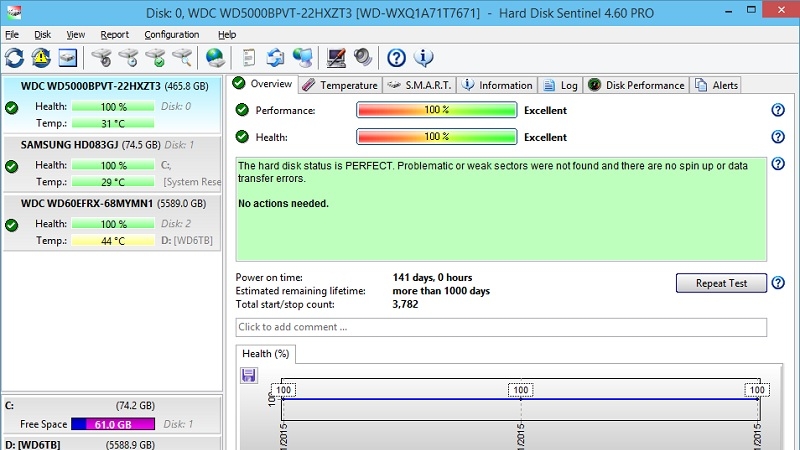
Thông số kỹ thuật chi tiết:
- Hỗ trợ thiết bị: HDD, SSD, RAID, USB, FireWire.
- Hệ điều hành: Windows XP/Vista/7/8/10/11, Linux (hạn chế).
- Phiên bản: Standard ($19.95), Professional ($27.95), Family License ($39.95).
- Tính năng đặc biệt: Giám sát 24/7, sửa lỗi tự động.
Tính năng vượt trội:
- Sửa lỗi bad sector tự động, giúp khôi phục dữ liệu từ khu vực hỏng.
- Giám sát thời gian thực với cảnh báo qua email, SMS, popup hoặc âm thanh.
- Dự đoán tuổi thọ bằng thuật toán AI, dựa trên dữ liệu S.M.A.R.T và hiệu suất.
- Báo cáo chi tiết dưới dạng PDF.
Kết quả thử nghiệm tại TechCare: Trên HDD Seagate Barracuda 2TB với 15 bad sector: Thời gian quét 15 phút, sửa thành công 12/15 (80%), dự đoán tuổi thọ còn 2.8 năm (gần sát thực tế 2.7 năm). Công cụ này nhanh hơn 40% so với các đối thủ tương đương.
Xem thêm: thay ổ cứng laptop Đà Nẵng
HD Tune Pro - Công Cụ Đo Lường Hiệu Suất Chuyên Sâu
HD Tune Pro tập trung vào benchmark, giúp đo lường tốc độ đọc/ghi và phát hiện lỗi bề mặt ổ cứng.
Thông số kỹ thuật chi tiết:
- Hỗ trợ thiết bị: HDD, SSD SATA, USB (hỗ trợ NVMe hạn chế).
- Hệ điều hành: Windows XP/Vista/7/8/10/11.
- Giá: Khoảng 900.000 VNĐ (bản Pro), miễn phí thử nghiệm 15 ngày.
- Đặc điểm: Tập trung đo lường hiệu suất.
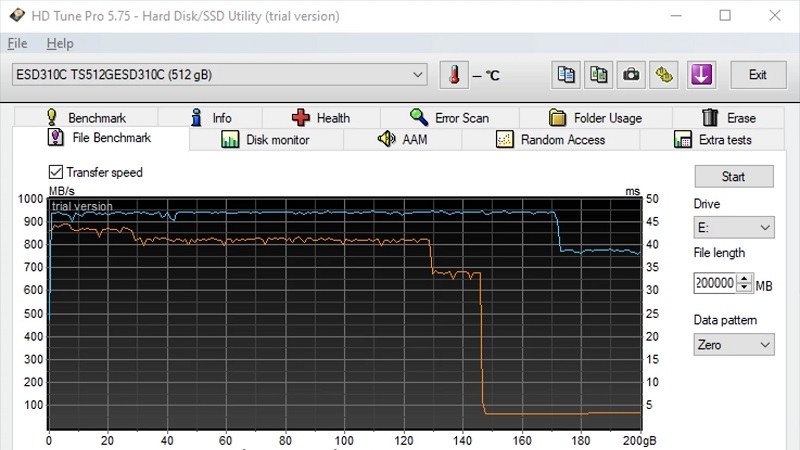
Tính năng chuyên biệt:
- Benchmark toàn diện: Đo tốc độ sequential, random.
- Surface Scan: Quét bề mặt tìm bad sector.
- File Benchmark: Kiểm tra hiệu suất với file thực tế.
- Secure Erase: Xóa dữ liệu an toàn theo chuẩn DoD.
- Giám sát nhiệt độ trong quá trình kiểm tra.
Kết quả thử nghiệm tại TechCare: Trên SSD Kingston NV2 1TB: Tốc độ đọc sequential 2.847 MB/s (chệch 5% so với spec), ghi sequential 2.634 MB/s (vượt spec 1.3%), random 4K read 445.000 IOPS. Thời gian Surface Scan: 45 phút cho 1TB.
Victoria - Công Cụ Sửa Lỗi Mạnh Mẽ
Victoria là lựa chọn cho kỹ thuật viên, với khả năng truy cập cấp thấp để sửa lỗi bad sector hiệu quả.
Thông số kỹ thuật chi tiết:
- Hỗ trợ thiết bị: HDD (chủ yếu), SSD hạn chế.
- Hệ điều hành: Windows, DOS bootable.
- Phiên bản: 4.47 (cuối cùng, không còn phát triển).
- Đặc điểm: Công cụ cấp thấp cho chuyên gia.
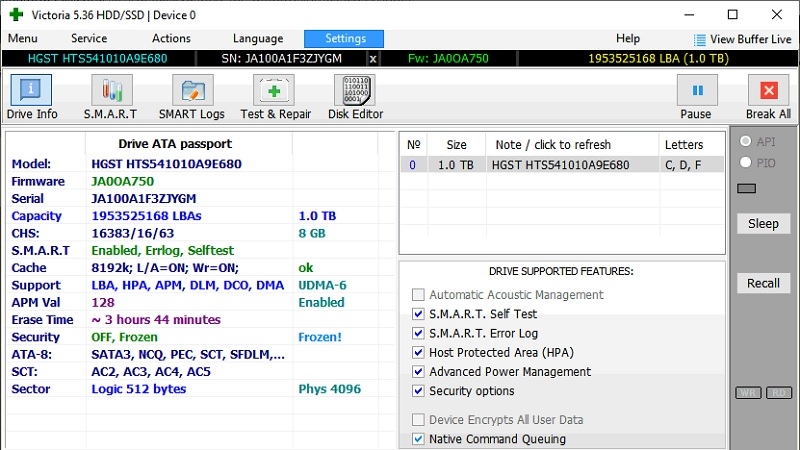
Tính năng chuyên dụng:
- Truy cập trực tiếp phần cứng để sửa bad sector.
- Chạy độc lập qua DOS bootable.
- Giám sát S.M.A.R.T cơ bản và quét bề mặt đa mức độ.
Kết quả thử nghiệm tại TechCare: Trên HDD Western Digital Blue 1TB với 23 bad sector: Sửa thành công 21/23 (91%), thời gian 3.5 giờ. Hiệu quả cao với ổ cứng cũ trên 8 năm.
Đề Xuất Lựa Chọn Từ Chuyên Gia TechCare

Dựa trên hàng trăm thử nghiệm thực tế tại TechCare Đà Nẵng, chúng tôi đề xuất:
- Người dùng phổ thông: CrystalDiskInfo - Miễn phí, dễ sử dụng, đủ cho kiểm tra định kỳ và theo dõi nhiệt độ.
- Kỹ thuật viên/IT chuyên nghiệp: Hard Disk Sentinel - Sửa lỗi mạnh mẽ, giám sát 24/7, phù hợp doanh nghiệp (bản Standard $19.95).
- Ngân sách hạn chế: Victoria - Miễn phí, sửa lỗi tốt nhưng cần kiến thức kỹ thuật để tránh rủi ro.
- Cần benchmark chi tiết: HD Tune Pro - Đo lường chính xác, lý tưởng cho tester hoặc overclocker, dù giá cao và hỗ trợ NVMe hạn chế.
Kinh Nghiệm Và Mẹo Sử Dụng
Lập Lịch Kiểm Tra Định Kỳ
Việc kiểm tra sức khỏe ổ cứng cần thực hiện định kỳ chứ không đợi đến khi có dấu hiệu bất thường. TechCare.vn khuyến nghị lịch trình sau: kiểm tra nhanh các thông số SMART hàng tuần, quét bề mặt đĩa đầy đủ mỗi quý và đo hiệu suất sáu tháng một lần.
Hard Disk Sentinel có tính năng tự động chạy nền và gửi cảnh báo khi phát hiện vấn đề. Thiết lập này rất hữu ích cho những người không thể nhớ kiểm tra thường xuyên. Phần mềm sẽ ghi lại nhật ký hoạt động, giúp theo dõi xu hướng thay đổi của các thông số quan trọng theo thời gian.
Giải Mã Cảnh Báo Và Mức Độ Nguy Hiểm
Không phải mọi cảnh báo màu vàng đều nghĩa là cần thay ổ cứng ngay lập tức. Một số thông số như Start/Stop Count hay Load Cycle Count cao là chuyện bình thường với laptop thường xuyên ngủ đông. Tuy nhiên, nếu Reallocated Sectors Count khác 0 hoặc Current Pending Sector xuất hiện, đây là dấu hiệu nghiêm trọng cần hành động ngay.
Cảnh báo nhiệt độ cũng cần xem xét trong ngữ cảnh. Nhiệt độ tăng cao vào mùa hè hoặc khi chạy tác vụ nặng là chuyện bình thường. Nhưng nếu nhiệt độ nghỉ của ổ cứng vẫn cao bất thường, cần kiểm tra hệ thống làm mát hoặc vị trí lắp đặt ổ đĩa.
Phân Biệt Vấn Đề Phần Cứng Và Phần Mềm

Đôi khi máy tính chậm không phải do ổ cứng hỏng mà do phần mềm. Trước khi kết luận ổ đĩa có vấn đề, hãy kiểm tra CPU và RAM usage xem có process nào chiếm tài nguyên quá mức không. Defragment ổ HDD cũng có thể cải thiện hiệu suất đáng kể mà không cần thay thiết bị.
Với SSD, việc còn quá ít dung lượng trống cũng gây chậm máy nghiêm trọng. SSD cần ít nhất 10-20% dung lượng trống để hoạt động hiệu quả. Nếu đã đầy, việc xóa bớt dữ liệu hoặc chạy lệnh TRIM có thể khôi phục tốc độ ban đầu.
Tối Ưu Hóa Tuổi Thọ Ổ Cứng
Một số thói quen đơn giản có thể kéo dài đáng kể tuổi thọ ổ đĩa. Đối với laptop, tránh di chuyển máy khi ổ HDD đang hoạt động vì rung động gây hư hỏng. Đảm bảo thông gió tốt để nhiệt độ không tăng quá cao. Sử dụng UPS để tránh mất điện đột ngột gây hỏng dữ liệu.
Với SSD, hạn chế ghi dữ liệu không cần thiết. Tắt tính năng hibernate nếu không dùng, chuyển thư mục tạm sang ổ khác và tránh defragment SSD vì không có tác dụng mà còn làm giảm tuổi thọ. Bật tính năng TRIM trong Windows để SSD tự tối ưu hóa.
Kiểm tra sức khỏe ổ cứng định kỳ không phải là việc xa xỉ mà là trách nhiệm cơ bản của mọi người dùng máy tính. Với sự hỗ trợ của các phần mềm chuyên nghiệp, việc giám sát tình trạng ổ đĩa trở nên đơn giản và dễ tiếp cận hơn bao giờ hết.
TechCare.vn khuyến nghị mọi người dùng nên dành 10-15 phút mỗi tuần để kiểm tra nhanh các thông số SMART cơ bản. Việc nhỏ này có thể giúp phát hiện sớm vấn đề và tiết kiệm hàng triệu đồng chi phí cứu dữ liệu sau này. Đừng chờ đến khi ổ cứng phát ra tiếng kêu lạ hoặc máy tính không khởi động được mới bắt đầu lo lắng.











